Cách trò chuyện và sử dụng Skype trực tiếp trên trình duyệt web mà không cần tải phần mềm
Nội dung bài viết
Để sử dụng Skype mà không cần cài đặt, bạn có thể dùng phiên bản web của Skype. Hãy chọn trình duyệt nhanh và mạnh mẽ như Google Chrome hoặc Firefox để có trải nghiệm tốt nhất.

1. Trò chuyện, gọi điện, quay số và đăng xuất trên phiên bản web của Skype
1.1. Hướng dẫn trò chuyện và gửi file trên Skype phiên bản web
Bước 1: Truy cập vào đường dẫn https://web.skype.com/ và đăng nhập bằng tài khoản Microsoft của bạn.
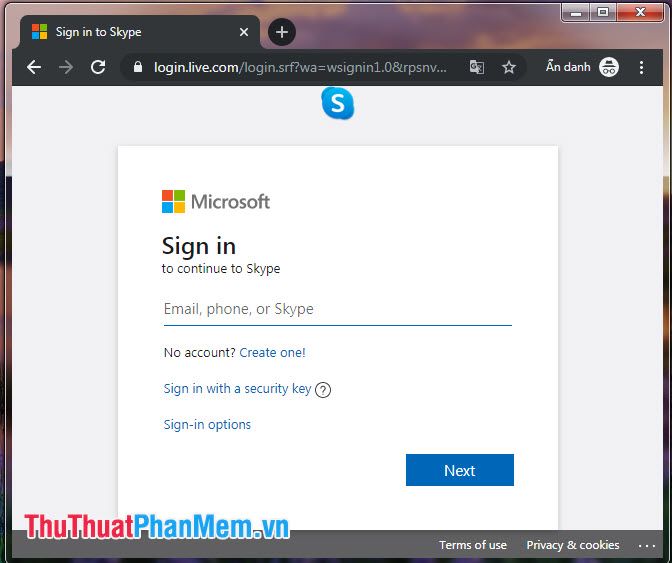
Quá trình đăng nhập sẽ hoàn tất chỉ trong vài giây.
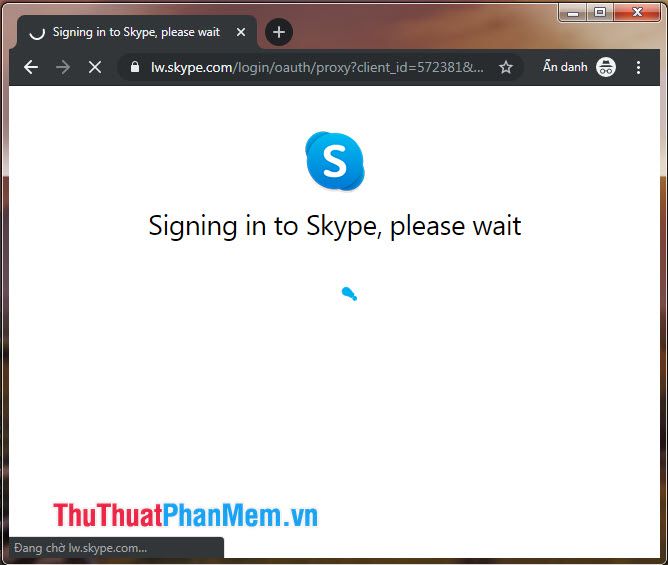
Bước 2: Khi đã đăng nhập thành công, bạn có thể nhắn tin và sử dụng Skype như thông thường. Để trò chuyện với một người bạn đã lưu, hãy nhấp vào mục Danh bạ.
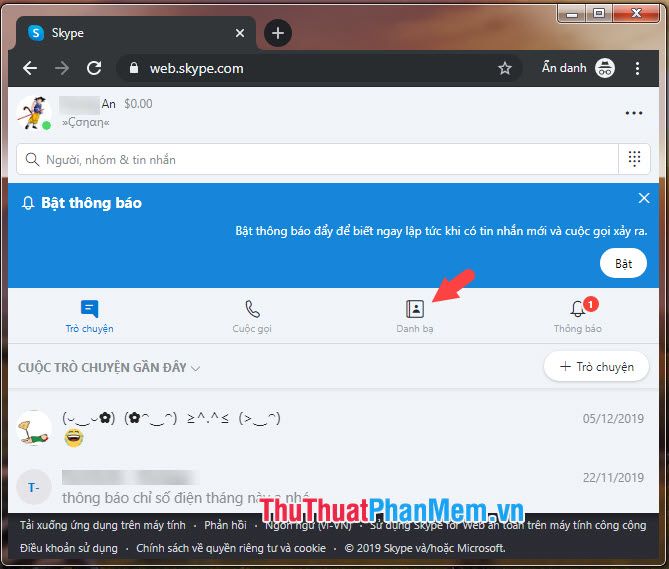
Bước 3: Chọn người bạn muốn trò chuyện và nhập nội dung vào ô Nhập tin nhắn.
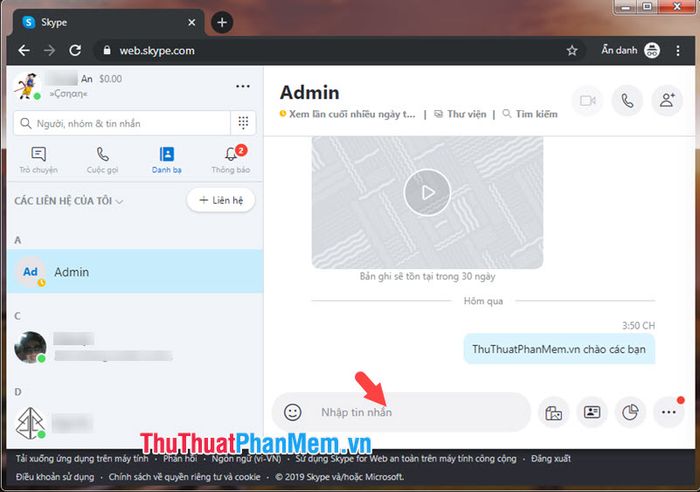
Bước 4: Trong khung chat, bạn có thể chia sẻ file (Gửi tệp), danh bạ hoặc tạo cuộc thăm dò bằng cách nhấp vào các biểu tượng chức năng nằm ở góc phải của khung trò chuyện.
Để chia sẻ file, hãy nhấn vào nút Gửi tệp bên cạnh khung chat.
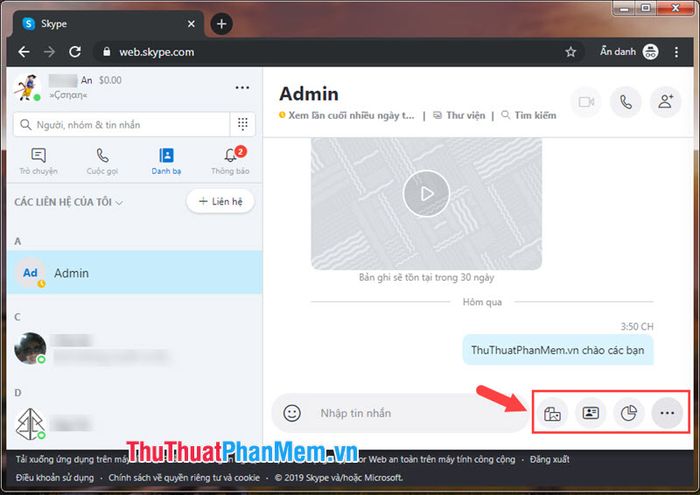
Bước 5: Chọn file bạn muốn gửi và nhấn Open để mở.
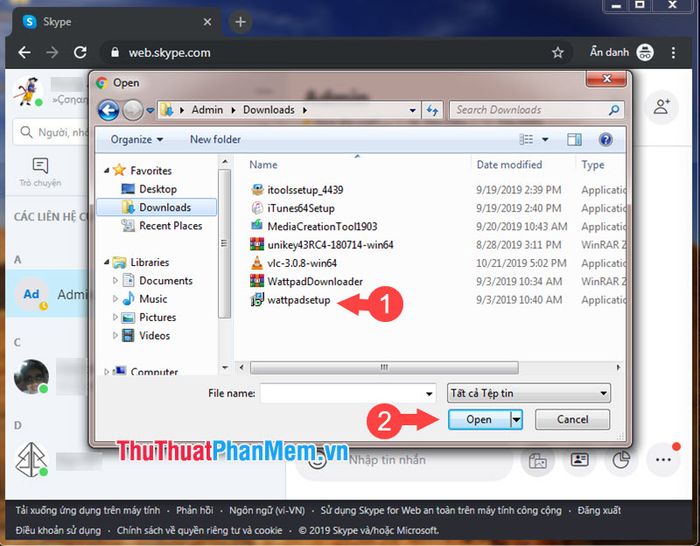
Bước 6: Nhập mô tả cho file trong khung chat và nhấn nút gửi hoặc phím Enter để hoàn tất.
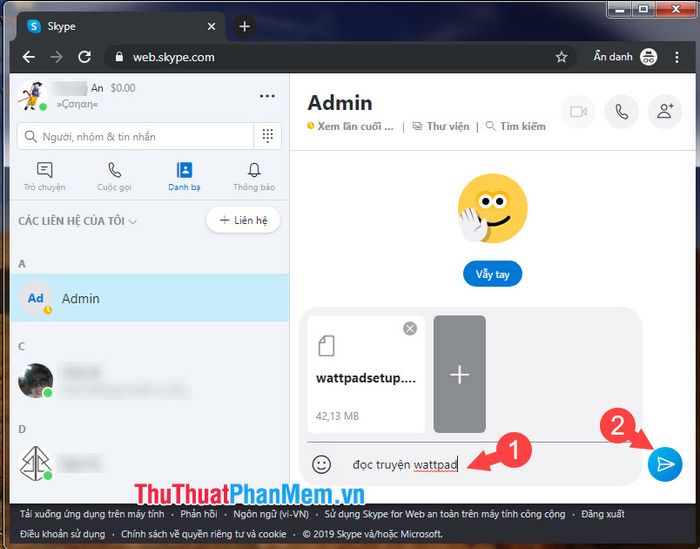
Và đây là kết quả sau khi gửi file thành công!
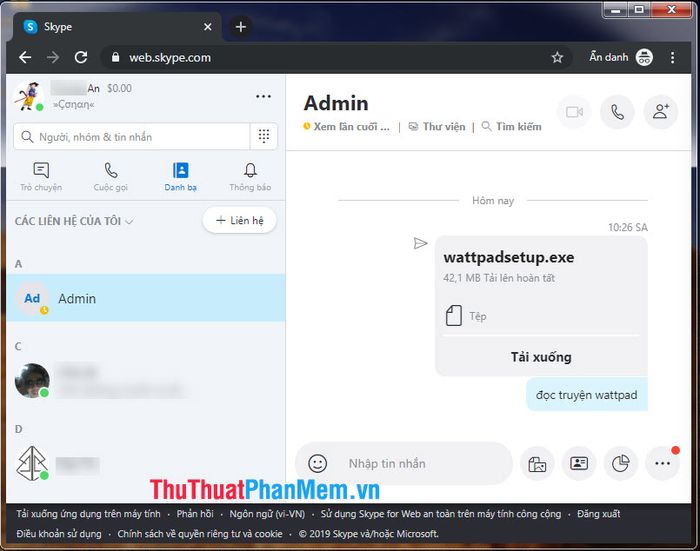
1.2. Hướng dẫn thực hiện cuộc gọi trên Skype phiên bản web
Bước 1: Để bắt đầu cuộc gọi, hãy nhấp vào biểu tượng Loa thoại ở góc trên cùng màn hình.
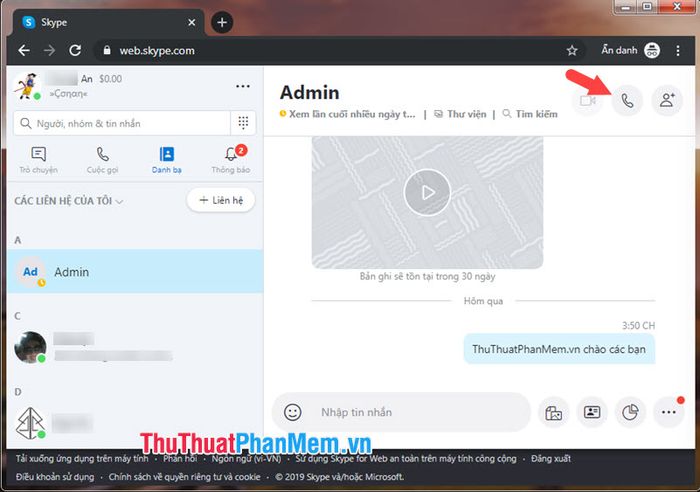
Bước 2: Sau đó, cấp quyền Cho phép truy cập Micro để thực hiện cuộc gọi trên Skype.
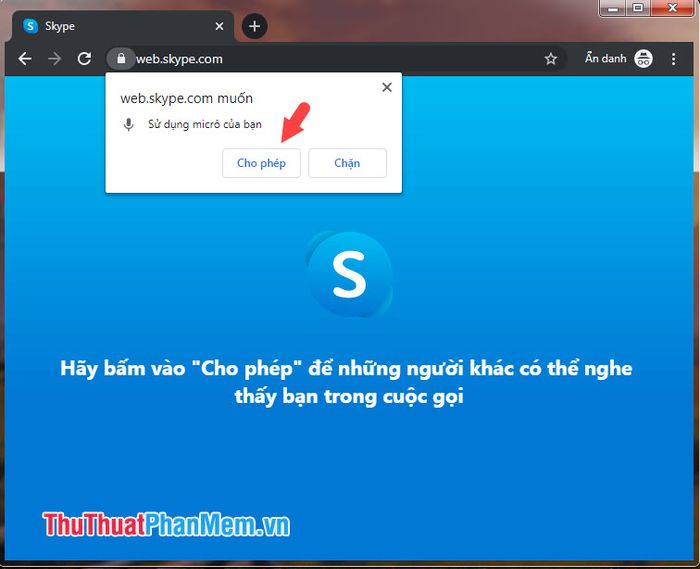
Giao diện cuộc gọi sẽ hiển thị như hình dưới đây, báo hiệu bạn đã thực hiện thành công.
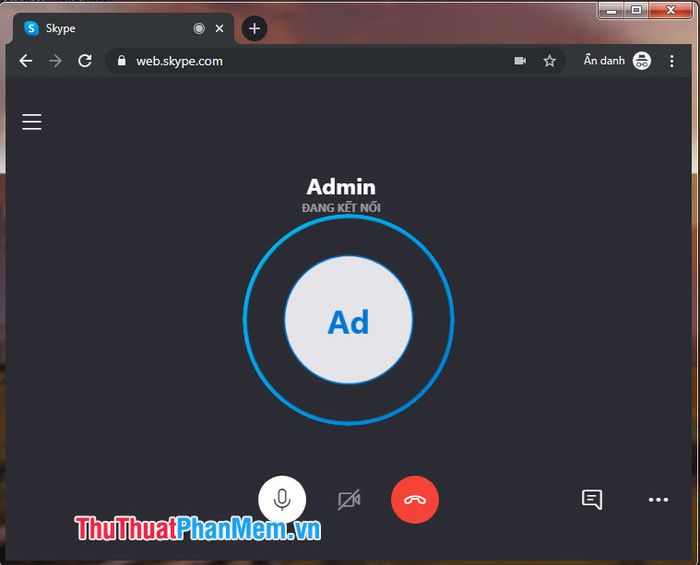
1.3. Hướng dẫn quay số trên Skype
Bước 1: Nhấp vào biểu tượng bàn phím nằm cạnh khung tìm kiếm.
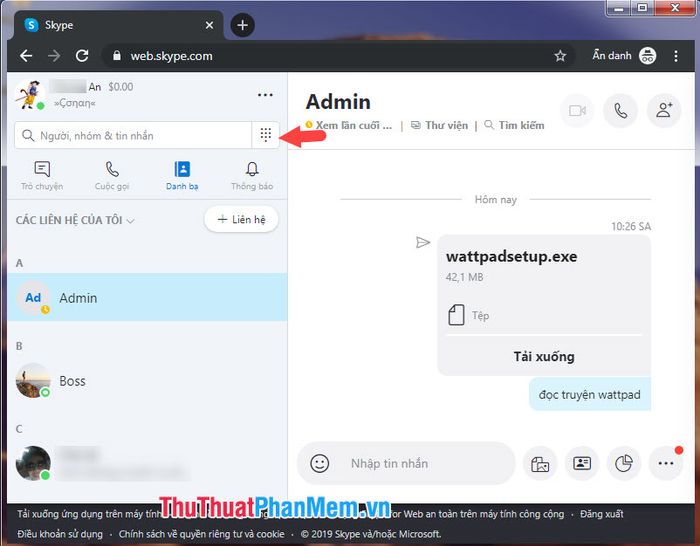
Bước 2: Chọn mã vùng (nếu cần) (1) => nhập số điện thoại (2) => nhấn nút gọi (3).
Lưu ý: Bạn cần nạp tiền vào tài khoản Skype để thực hiện cuộc gọi đến số điện thoại di động.
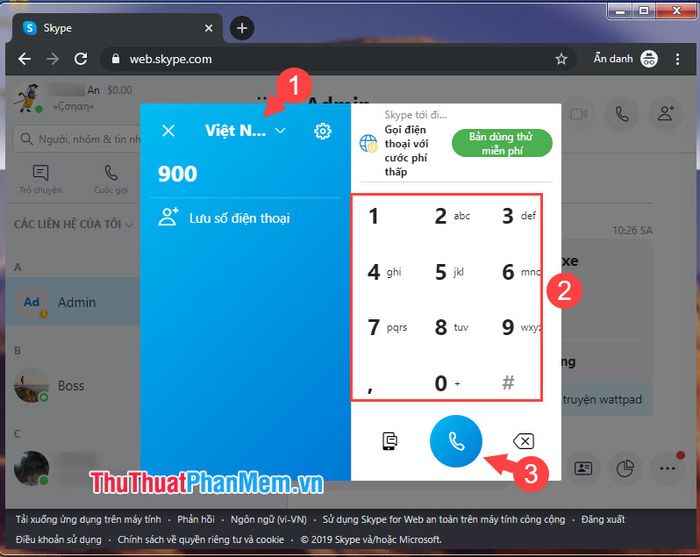
1.4. Cách đăng xuất khỏi Skype phiên bản web
Sau khi sử dụng xong, hãy đăng xuất tài khoản Skype bằng cách nhấp vào nút Đăng xuất.
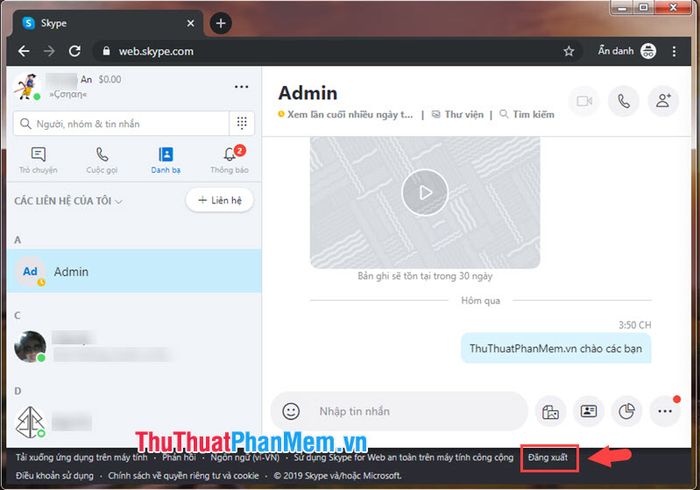
2. Hướng dẫn thêm bạn bè, gửi tin nhắn riêng tư, đổi tên danh bạ và cập nhật hồ sơ trên Skype
2.1. Hướng dẫn thêm bạn bè trên Skype
Bước 1: Nhấp vào nút +Liên hệ nằm phía trên danh bạ.
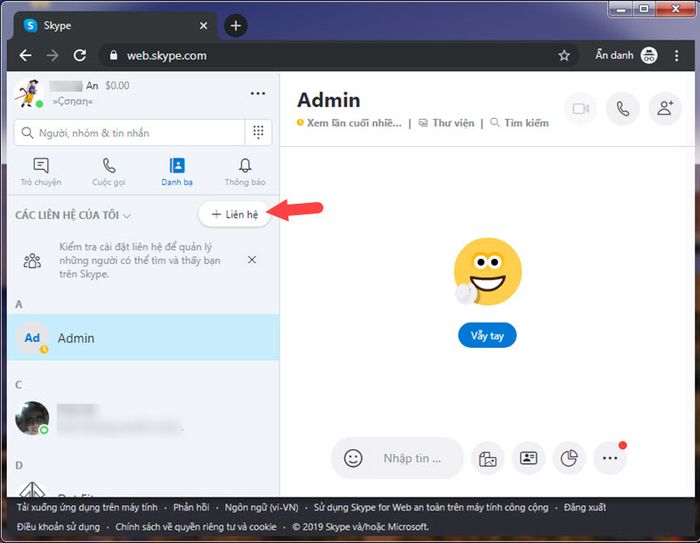
Bước 2: Nhập địa chỉ email của người bạn muốn thêm (1) và nhấn Thêm (2).
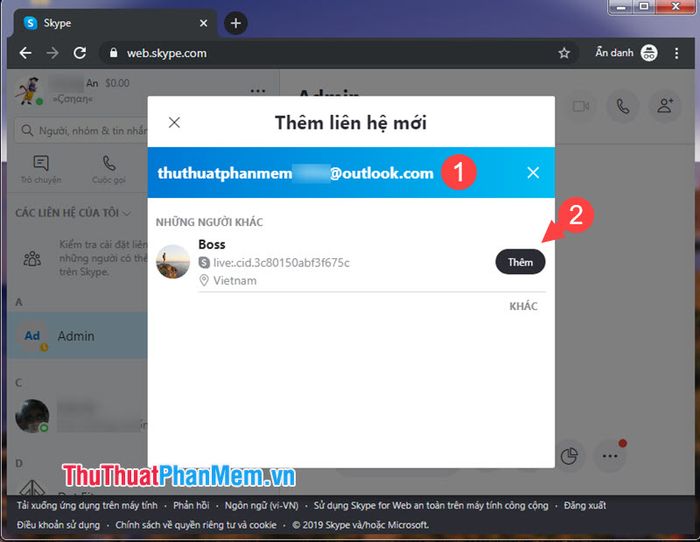
Bước 3: Chọn danh bạ vừa thêm (1) và nhấn Nói xin chào (2) để xác nhận. Chờ người bạn của bạn xem tin nhắn hoặc phản hồi lại là hoàn tất.
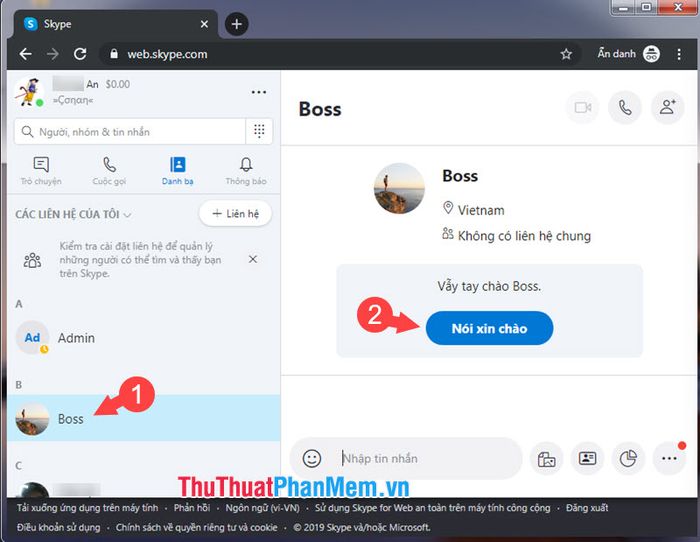
Khi xuất hiện dòng thông báo Thật tuyệt vời, giờ đây bạn có thể bắt đầu trò chuyện, nghĩa là bạn đã thực hiện thành công.
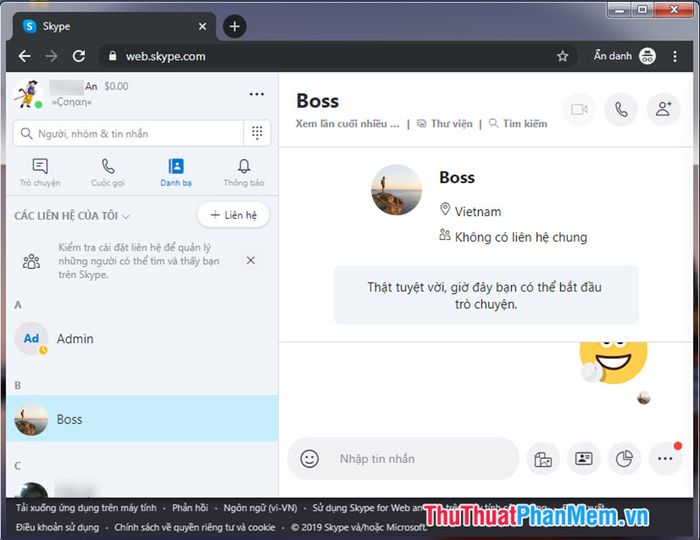
2.2. Hướng dẫn gửi tin nhắn riêng tư trên Skype
Bước 1: Chuyển sang tab Trò chuyện (1) => nhấp vào +Trò chuyện (2) => chọn Cuộc trò chuyện riêng mới (3).
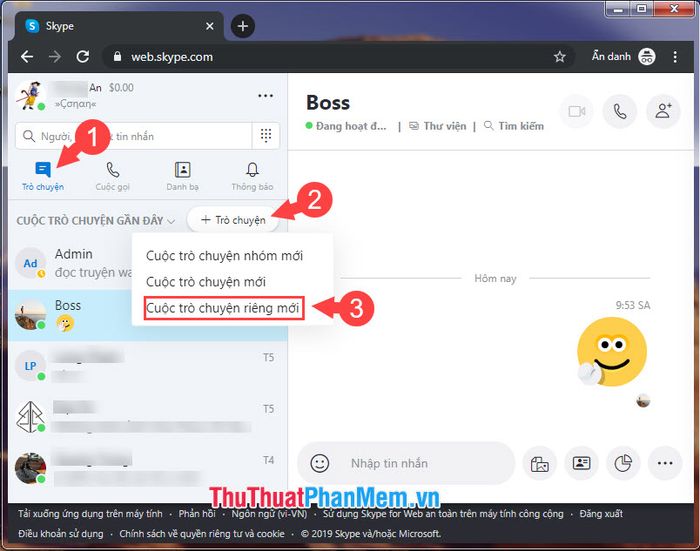
Bước 2: Nhập tên người dùng (1) và nhấp vào tên người dùng (2) đó để bắt đầu trò chuyện riêng tư.
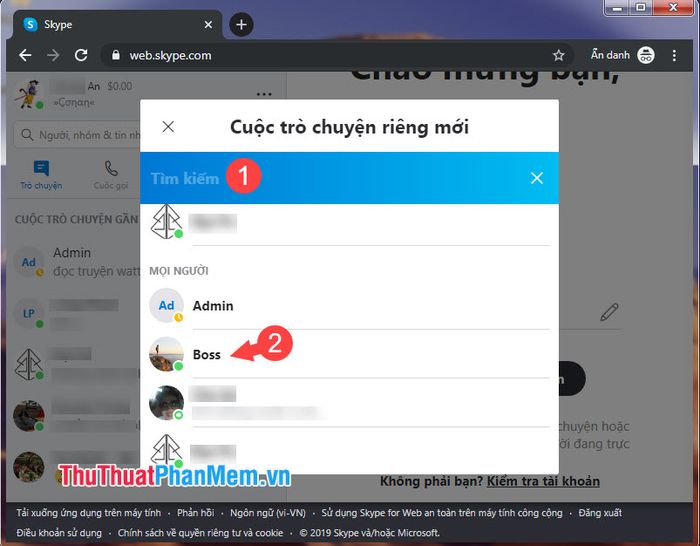
Bước 3: Chờ người nhận đồng ý tham gia cuộc trò chuyện riêng tư. Bạn có thể dễ dàng chuyển đổi giữa chat riêng tư và chat thông thường ở mục phía trên.
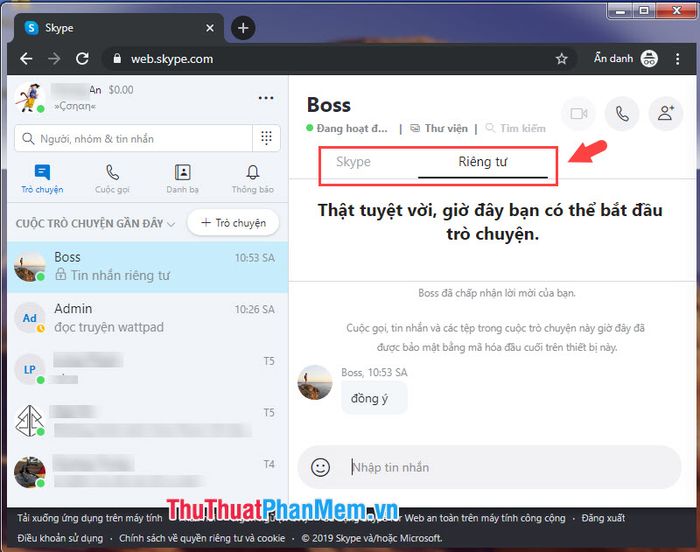
2.3. Hướng dẫn đổi tên danh bạ trên Skype web
Bước 1: Nhấp vào Danh bạ (1) => chọn tên liên hệ cần đổi (2) => nhấn Chỉnh sửa liên hệ (3).
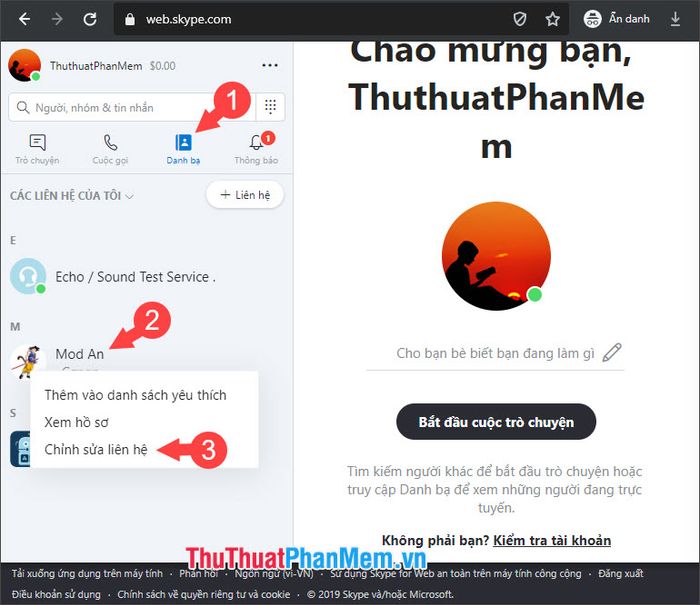
Bước 2: Nhập tên mới vào mục Tên (1) và bấm Lưu (2) để hoàn tất.
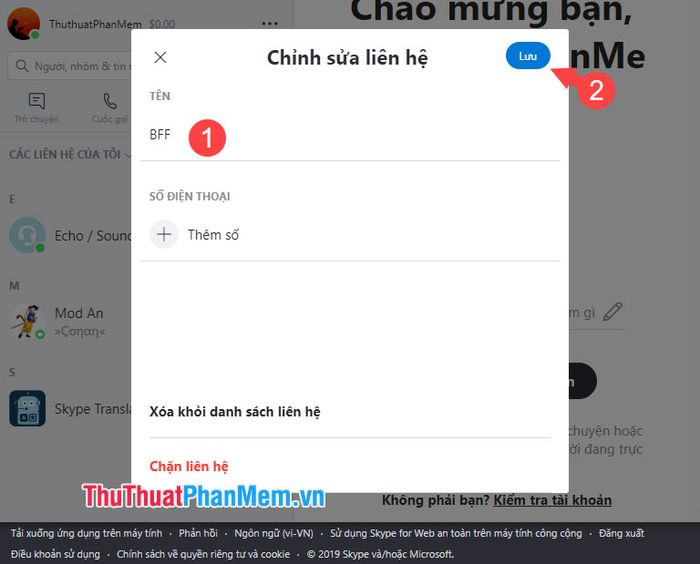
Sau khi đổi tên, danh bạ của bạn sẽ được cập nhật ngay lập tức.
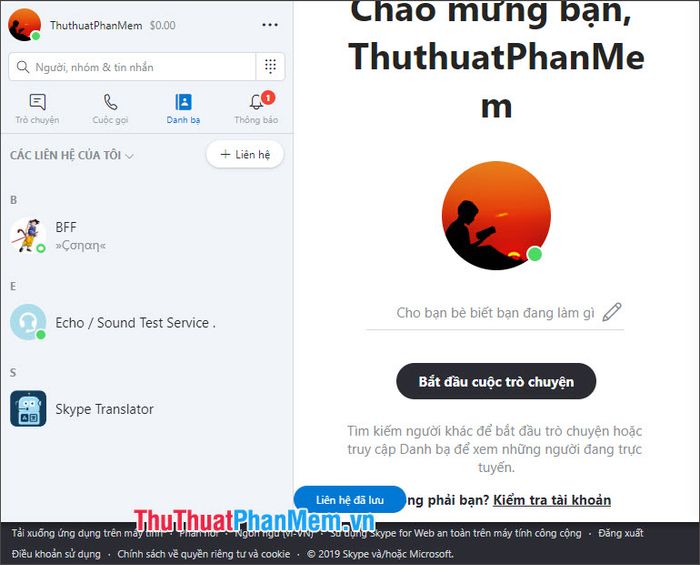
2.4. Hướng dẫn thay đổi hồ sơ trên Skype phiên bản web
Bước 1: Nhấp vào biểu tượng ba chấm (1) => chọn Cài đặt (2).
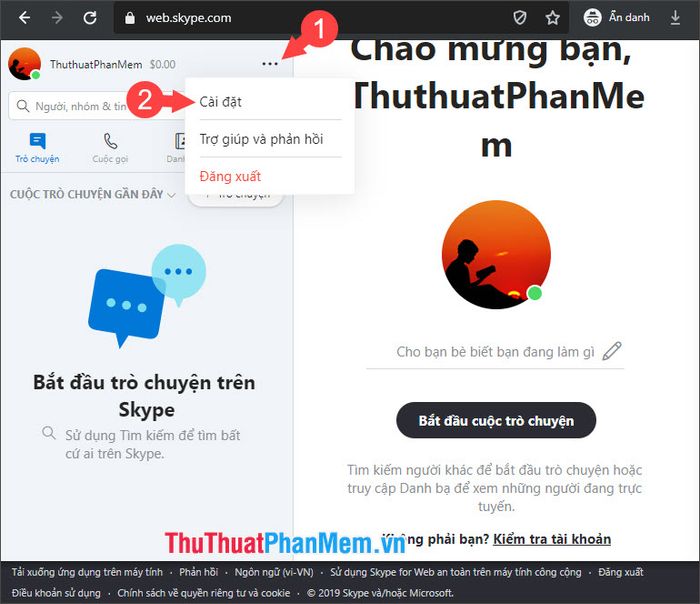
Bước 2: Chọn mục Tài khoản & Hồ sơ (1) để tiếp tục.
Tại đây, bạn có thể thay đổi ảnh đại diện trong mục Ảnh hồ sơ (2). Để chỉnh sửa thông tin cá nhân, hãy nhấp vào Hồ sơ của bạn (3).
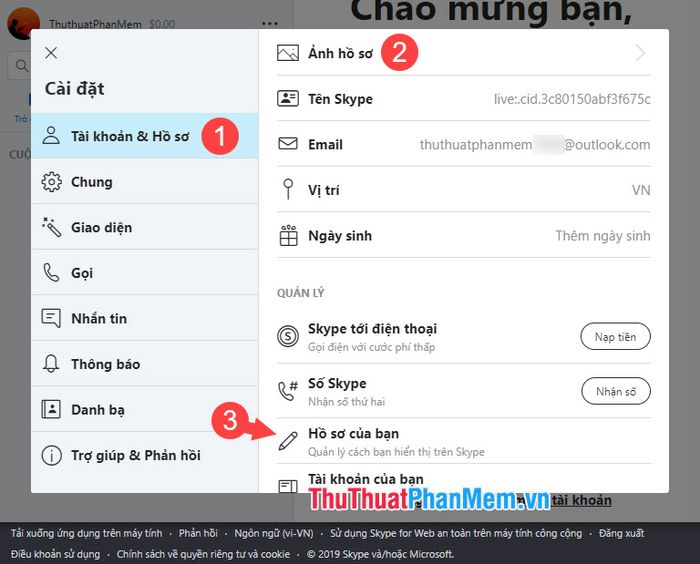
Bước 3: Skype sẽ mở một tab mới trên trình duyệt. Nhấn vào Chỉnh sửa hồ sơ để cập nhật thông tin cá nhân.
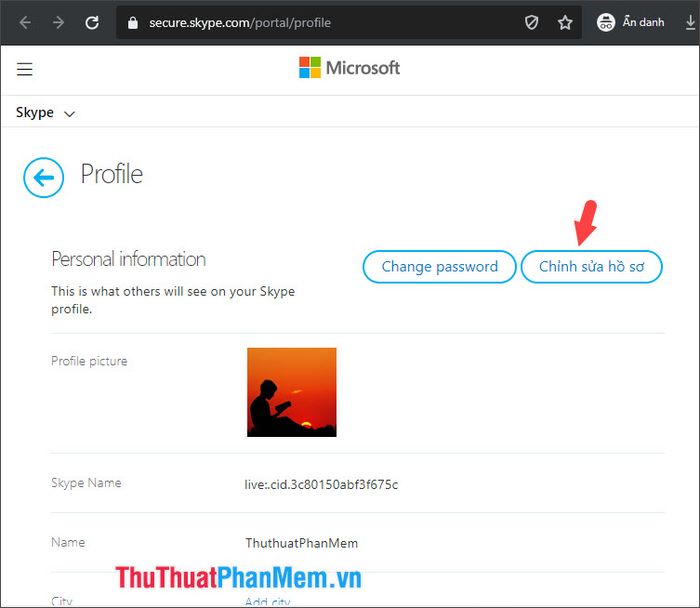
Bước 4: Bạn có thể điền thêm thông tin như tên thành phố, số điện thoại... Để đổi tên, nhập tên mới vào mục Name (1) và nhấn Save (2) để lưu. Sau khi lưu, hãy đăng xuất và đăng nhập lại để áp dụng thông tin mới.
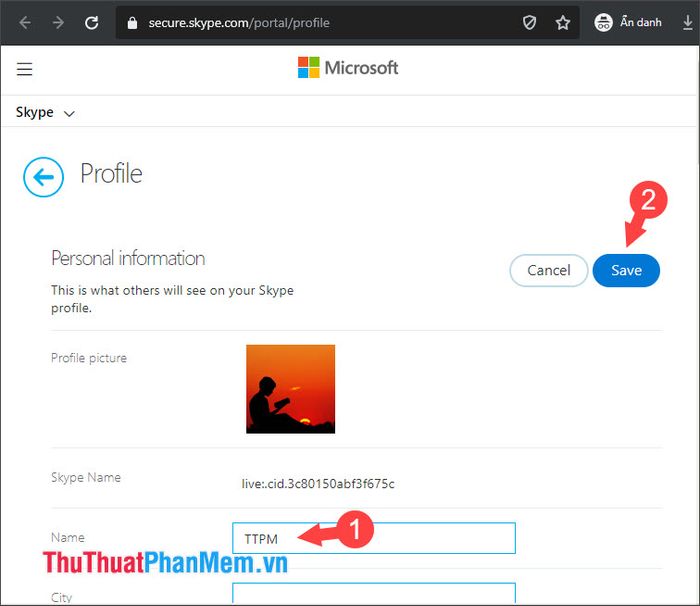
Với hướng dẫn sử dụng Skype trên trình duyệt web trong bài viết, bạn có thể trò chuyện mọi lúc, mọi nơi một cách nhanh chóng và tiện lợi mà không cần cài đặt phần mềm. Chúc bạn thành công!
Có thể bạn quan tâm

Fortnite chính thức tái xuất trên iPhone và iPad thông qua nền tảng Xbox Cloud Gaming

Sao Thanh Long là gì? Vai trò và ý nghĩa của sao Thanh Long trong tử vi được hiểu như thế nào?

5 Ngôi Trường Liên Cấp Xuất Sắc Nhất Tỉnh Phú Yên - Chất Lượng Được Khẳng Định

Đánh giá chi tiết các dòng viên uống vitamin E chất lượng hàng đầu hiện nay

Top 15 phương pháp giáo dục hiệu quả cho trẻ dưới 2 tuổi


